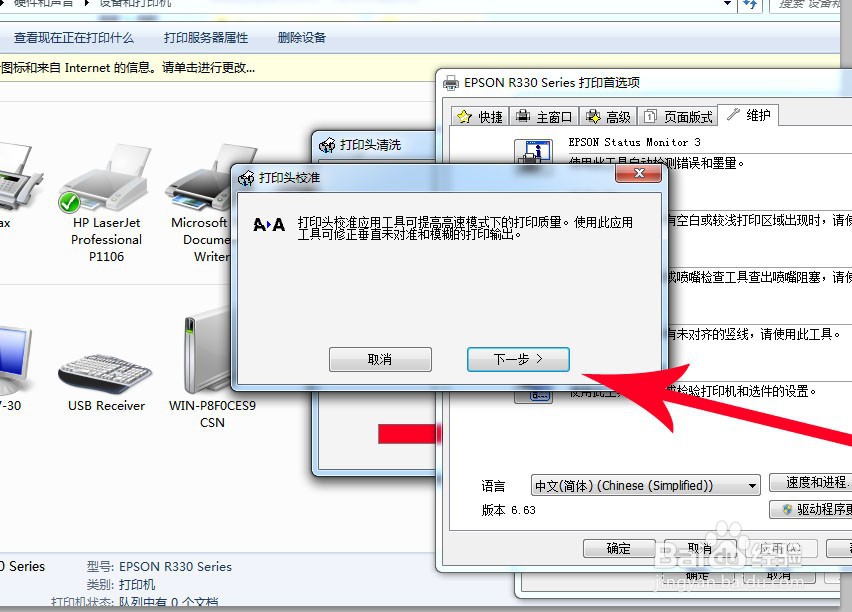彩色打印机出现横道条纹如何正确清洗
1、首先进入控制面板,选择硬件和声音。
2、再选择查看设备和打印机
3、右键选择需要清洗的打印机选择打印机首选项
4、我们先选择喷嘴检查
5、然后执行打印
6、如果出现横线等问题,选择打印头校准
7、校准之后选择打印头清洗即可,如果出来的图片还是有横线或者不清晰,那就多清洗几次!直到打印出清洗图片即可。
声明:本网站引用、摘录或转载内容仅供网站访问者交流或参考,不代表本站立场,如存在版权或非法内容,请联系站长删除,联系邮箱:site.kefu@qq.com。
阅读量:65
阅读量:38
阅读量:26
阅读量:30
阅读量:52